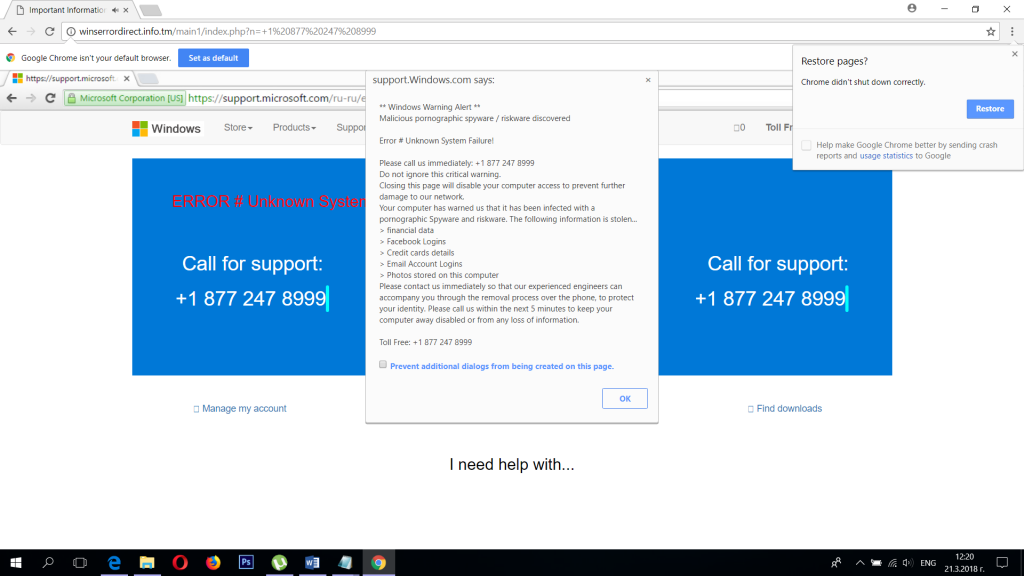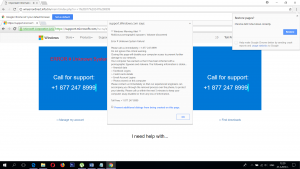 Este artículo ha sido creado con el fin de explicar a usted lo que es el “Windows Advertencia Alerta” estafar mensaje y la forma de detener esta estafa soporte técnico de su navegador además de cómo garantizar su PC por completo mediante la eliminación de ningún tipo de adware que puede estar causando este tipo de redirecciones.
Este artículo ha sido creado con el fin de explicar a usted lo que es el “Windows Advertencia Alerta” estafar mensaje y la forma de detener esta estafa soporte técnico de su navegador además de cómo garantizar su PC por completo mediante la eliminación de ningún tipo de adware que puede estar causando este tipo de redirecciones.
Un nuevo “Windows Advertencia Alerta” la voz y el mensaje parpadeante, pidiendo a llamar a la Número de Microsoft Soporte Técnico +1 877 247 8999 ha sido reportado por los investigadores de seguridad. El mensaje, cuyo principal objetivo es comenzar a asustar a los usuarios que su ordenador está en peligro y que debe llamar inmediatamente al número y el mensaje timos también impide que las víctimas se cierre el navegador. Si usted ve las “ventanas de alerta de advertencia” página Web, no llame al número y leer este artículo con el fin de aprender cómo eliminar este mensaje timos y eliminar cualquier software en su navegador o PC que pueden ser la causa de tales sitios de estafa a aparecer en su PC.

Resumen de amenazas
| Nombre | “Windows Advertencia Alerta” pop-up |
| Escribe | Tech estafa Soporte |
| Descripción breve | Tiene como objetivo hacer que su navegador web a través de parpadeo JavaScript para asustar a llamar a un número del soporte técnico de Microsoft Tech falsa. |
| Los síntomas | Aparece una página web de parpadeo, con un mensaje de voz, diciendo que el spyware ha infectado su PC y para solucionarlo, deberías llamar +1 877 247 8999. |
| Método de distribución | La mayor difusión probablemente como resultado de cualquiera de visitas a la página web mal, clic en el anuncio equivocado o haber un PUP instalado en su ordenador, causando navegador redirige a sitios sospechosos, como el +1 877 247 8999 estafa en sí. |
| Herramienta de detección |
Ver si su sistema ha sido afectado por malware
Descargar
Herramienta de eliminación de software malintencionado
|
Experiencia de usuario | Unirse a nuestro foro para discutir “Windows Advertencia Alerta” pop-up. |

“Windows Advertencia Alerta” estafa - ¿Cómo puedo empezar a verlo
El principal método de propagación utiliza este sitio web es estafar a deslizarse su página Web - winserrordirect(punto)info(punto)tm en su navegador web. Esto puede ocurrir como resultado de varios escenarios.
Uno de ellos es si usted ha visitado un sitio web de tipo no deseado y ha hecho clic en un banner o diferente tipo de publicidad, que pueden haber iniciado un navegador web redirigir a la página Web.
Otro escenario probable es que si usted haber dejado de la “Windows Advertencia Alerta” estafa dentro de su ordenador como resultado de permitir una PUP (Programa potencialmente no deseado) que muestra los anuncios que se instalen. Este tipo de software, principalmente secuestradores de navegador y adware a menudo causan navegador web redirige a sitios web no deseados. Puede que haya instalado por error un PUP, mediante la instalación de un programa gratuito, como un conductor o su reproductor de medios favorito, por ejemplo, que puede haber tenido el PUP añadido al asistente de instalación “como una utilidad adicional gratis”. Por lo general, los pasos de instalación son difíciles de descubrir y esta es la razón principal por la que hay que ir siempre a través de los modos de instalación avanzada o costumbre de su instalador, ya que tales pasos de instalación están a menudo ocultas allí. Y la razón por la que el PC no haya bandera de este programa como un virus es que estos tipos de bajo nivel de amenazas a menudo se omiten por el software convencional antivurus.

“Windows Advertencia Alerta” - Más información
Tan pronto como usted visita el sitio web de la “Windows Advertencia Alerta” estafa, que son recibidos por la pantalla siguiente:
La página web tiene la animación de JavaScript que hace que se mueva rápido y parece como que maximiza y minimiza constantemente en sí, mientras que en realidad es una animación de una especie. Esto no se produce si no se toca nada, pero puede comenzar inmediatamente a molestar vez que haga clic en cualquier lugar de la pantalla.
Además de esto, un mensaje de voz aparece también en su ordenador, lo que simplemente lee el texto desde la ventana emergente que aparece, que es el siguiente:
support.Windows.com dice:
** Alerta de la alarma de Windows **
software espía malicioso pornográficos / riskware descubiertoError # Desconocido fallo del sistema!
Por favor, llame por favor inmediatamente: +1 877 247 8999
No pase por alto esta advertencia crítica.
Cerrando esta página desactivará el acceso del ordenador para evitar un mayor daño a nuestra red.
El ordenador nos ha advertido que se ha infectado con un software espía pornográficos y de riesgo. La siguiente información es robado…
> Datos financieros
> Inicios de sesión de Facebook
> Tarjetas de crédito detalles
> las cuentas de acceso por correo electrónico
> Fotos almacenados en este equipo
Por favor, póngase en contacto con nosotros inmediatamente para que nuestros ingenieros experimentados que pueden acompañar a través del proceso de eliminación por teléfono, para proteger su identidad. Por favor llame a nosotros dentro de la próxima 5 minutos para mantener el ordenador alejado con discapacidad o de cualquier pérdida de información.Toll Free: +1 877 247 8999
Cuando nos registramos el número +1 877 247 8999, llegamos a la conclusión de que fue reportado por varios usuarios en asociación con las estafas. Los usuarios que hayan fue engañado en llamar el informe número que los estafadores se hicieron pasar por soporte de Microsoft y su objetivo era llegar a las víctimas en el pago de una cantidad considerable de dinero para ellos para solucionar el problema, pero además de esto, También estaban dispuestos a negociar y bajar la “tarifa”. Si ves este pop-up, tenga en cuenta que no hay tal problema y su equipo puede incluso ser infectados por el malware en este momento, pero sólo puede tener el software no deseado que puede ser eliminado si se mantiene la lectura de este artículo.

Eliminar “Windows Advertencia Alerta” estafa de elementos emergentes de su PC
De hecho, antes de llegar al punto de eliminación del software no deseado que puede ser la causa de pop-ups, como “Windows Advertencia Alerta”, tendrá que cerrar el navegador primero, que no puede ser hecho convencionalmente. Esto es por lo que tendrá que hacer lo siguiente::
Paso 1: Prensa CTRL+ALT+DEL.
Paso 2: Abierto Administrador de tareas.
Paso 3: Haga clic en Google Chrome (chrome.exe) y haga clic en Proceso finalizado. Si esto no funciona, haga clic de nuevo y haga clic en Árbol de procesos finales.
Después de haber hecho esto, usted debe seguir las instrucciones de eliminación por debajo y quitar el programa no deseado, ya sea manual o automáticamente. Ser aconsejado, que si uno quiere un PC completamente seguro que también está protegido en el futuro, expertos siempre recomiendan para descargar y analizar el equipo, el uso de un programa anti-malware avanzado. Tal será eliminar por completo cualquier programa de intrusos y malware que actualmente pueden estar residiendo en su PC y proteger así.
- Ventanas
- Mac OS X
- Google Chrome
- Mozilla Firefox
- Microsoft Edge
- Safari
- Internet Explorer
- Detener Push Pop-ups
Cómo quitar la ventana emergente "Alerta de advertencia de Windows" de Windows.
Paso 1: Analizar en busca de “Windows Advertencia Alerta” pop-up con la herramienta de SpyHunter Anti-Malware



Paso 2: Inicie su PC en modo seguro





Paso 3: Desinstale “Windows Advertencia Alerta” pop-up y el software relacionado desde Windows
Aquí es un método en pocos y sencillos pasos que debe ser capaz de desinstalar la mayoría de los programas. No importa si usted está utilizando Windows 10, 8, 7, Vista o XP, esos pasos conseguirán el trabajo hecho. Arrastrando el programa o su carpeta a la papelera de reciclaje puede ser una muy mala decisión. Si lo haces, partes y piezas del programa se quedan atrás, y que puede conducir a un trabajo inestable de su PC, errores con las asociaciones de tipo de archivo y otras actividades desagradables. La forma correcta de obtener un programa de ordenador es de desinstalarla. Para hacer eso:


 Siga las instrucciones anteriores y se le desinstalar correctamente la mayoría de los programas.
Siga las instrucciones anteriores y se le desinstalar correctamente la mayoría de los programas.
Paso 4: Limpiar cualquier registro, Created by “Windows Warning Alert” Pop-up on Your PC.
Los registros normalmente dirigidos de máquinas Windows son los siguientes:
- HKEY_LOCAL_MACHINE Software Microsoft Windows CurrentVersion Run
- HKEY_CURRENT_USER Software Microsoft Windows CurrentVersion Run
- HKEY_LOCAL_MACHINE Software Microsoft Windows CurrentVersion RunOnce
- HKEY_CURRENT_USER Software Microsoft Windows CurrentVersion RunOnce
Puede acceder a ellos abriendo el editor del registro de Windows y eliminar cualquier valor, creado por “Windows Advertencia Alerta” Pop-up allí. Esto puede ocurrir siguiendo los pasos debajo:


 Propina: Para encontrar un valor creado por virus, usted puede hacer clic derecho sobre él y haga clic "Modificar" para ver qué archivo que está configurado para ejecutarse. Si esta es la ubicación del archivo de virus, quitar el valor.
Propina: Para encontrar un valor creado por virus, usted puede hacer clic derecho sobre él y haga clic "Modificar" para ver qué archivo que está configurado para ejecutarse. Si esta es la ubicación del archivo de virus, quitar el valor.
Guía de eliminación de video para la ventana emergente "Alerta de advertencia de Windows" (Ventanas).
Deshágase de la ventana emergente "Alerta de advertencia de Windows" de Mac OS X.
Paso 1: Desinstale “Windows Advertencia Alerta” pop-up y eliminar archivos y objetos relacionados





Mac le mostrará una lista de elementos que se inicia automáticamente cuando se conecte. Busque cualquier aplicaciones sospechosas idénticos o similares a “Windows Advertencia Alerta” pop-up. Compruebe la aplicación que desea detener la ejecución de forma automática y luego seleccione en el Minus ("-") icono para ocultarlo.
- Ir Descubridor.
- En la barra de búsqueda, escriba el nombre de la aplicación que desea eliminar.
- Por encima de la barra de búsqueda cambiar los dos menús desplegables para "Sistema de Archivos" y "Están incluidos" de manera que se puede ver todos los archivos asociados con la aplicación que desea eliminar. Tenga en cuenta que algunos de los archivos no pueden estar relacionados con la aplicación así que mucho cuidado, que los archivos que elimine.
- Si todos los archivos que están relacionados, sostener el ⌘ + A para seleccionar y luego los llevan a "Basura".
En caso de que no se puede quitar “Alerta de Windows Advertencia” pop-up a través de Paso 1 encima:
En caso de que usted no puede encontrar los archivos de virus y objetos en sus solicitudes u otros lugares que hemos mostrado anteriormente, puede buscar manualmente para ellos en las bibliotecas de su Mac. Pero antes de hacer esto, Por favor, lea la declaración de abajo:



Puede repetir el mismo procedimiento con los siguientes Biblioteca directorios:
→ ~ / Library / LaunchAgents
/Library / LaunchDaemons
Propina: ~ es allí a propósito, porque conduce a más LaunchAgents.
Paso 2: Busque y elimine los archivos emergentes de "Alerta de advertencia de Windows" de su Mac
Cuando se enfrentan a problemas en su Mac como resultado de scripts y programas tales como “Windows Advertencia Alerta” Pop-up no deseados, la forma recomendada de eliminar la amenaza es mediante el uso de un programa anti-malware. SpyHunter para Mac ofrece funciones de seguridad avanzadas junto con otros módulos que mejorarán la seguridad de su Mac y la protegerán en el futuro.
Guía de eliminación de video para la ventana emergente "Alerta de advertencia de Windows" (Mac)
Eliminar la ventana emergente "Windows Warning Alert" de Google Chrome.
Paso 1: Inicie Google Chrome y abra el menú desplegable

Paso 2: Mueva el cursor sobre "Instrumentos" y luego desde el menú ampliado elegir "Extensiones"

Paso 3: Desde el abierto "Extensiones" Menú localizar la extensión no deseada y haga clic en su "Quitar" botón.

Paso 4: Después se retira la extensión, reiniciar Google Chrome cerrando desde el rojo "X" botón en la esquina superior derecha y empezar de nuevo.
Borrar la ventana emergente "Alerta de advertencia de Windows" de Mozilla Firefox.
Paso 1: Inicie Mozilla Firefox. Abra la ventana del menú:

Paso 2: Seleccione el "Complementos" icono en el menú.

Paso 3: Seleccione la extensión no deseada y haga clic "Quitar"

Paso 4: Después se retira la extensión, reinicie Mozilla Firefox cerrando desde el rojo "X" botón en la esquina superior derecha y empezar de nuevo.
Desinstalar la ventana emergente "Alerta de advertencia de Windows" de Microsoft Edge.
Paso 1: Inicie el navegador Edge.
Paso 2: Abra el menú desplegable haciendo clic en el icono en la esquina superior derecha.

Paso 3: En el menú desplegable seleccione "Extensiones".

Paso 4: Elija la extensión sospechosa de ser maliciosa que desea eliminar y luego haga clic en el ícono de ajustes.

Paso 5: Elimine la extensión maliciosa desplazándose hacia abajo y luego haciendo clic en Desinstalar.

Eliminar la ventana emergente "Alerta de advertencia de Windows" de Safari
Paso 1: Inicie la aplicación Safari.
Paso 2: Después de solo pasar el cursor del ratón a la parte superior de la pantalla, haga clic en el texto de Safari para abrir su menú desplegable.
Paso 3: En el menú, haga clic en "Preferencias".

Paso 4: Después de esto, seleccione la pestaña 'Extensiones'.

Paso 5: Haga clic una vez en la extensión que desea eliminar.
Paso 6: Haga clic en 'Desinstalar'.

Una ventana emergente aparecerá que pide la confirmación para desinstalar la extensión. Seleccionar 'Desinstalar' otra vez, y el “Windows Advertencia Alerta” pop-up será eliminado.
Elimine la ventana emergente "Alerta de advertencia de Windows" de Internet Explorer.
Paso 1: Inicie Internet Explorer.
Paso 2: Haga clic en el ícono de ajustes con la etiqueta 'Herramientas' para abrir el menú desplegable y seleccione 'Administrar complementos'

Paso 3: En la ventana 'Administrar complementos'.

Paso 4: Seleccione la extensión que desea eliminar y luego haga clic en 'Desactivar'. Aparecerá una ventana emergente para informarle de que está a punto de desactivar la extensión seleccionada, y algunos más complementos podrían estar desactivadas, así. Deje todas las casillas marcadas, y haga clic en 'Desactivar'.

Paso 5: Después de la extensión no deseada se ha eliminado, reinicie Internet Explorer cerrándolo desde el botón rojo 'X' ubicado en la esquina superior derecha y vuelva a iniciarlo.
Elimine las notificaciones automáticas de sus navegadores
Desactivar las notificaciones push de Google Chrome
Para deshabilitar las notificaciones push del navegador Google Chrome, por favor, siga los siguientes pasos:
Paso 1: Ir Ajustes en Chrome.

Paso 2: En la configuración de, seleccione “Ajustes avanzados":

Paso 3: Haga clic en "Configuración de contenido":

Paso 4: Abierto "Notificaciones":

Paso 5: Haga clic en los tres puntos y elija Bloquear, Editar o quitar opciones:

Eliminar notificaciones push en Firefox
Paso 1: Ir a Opciones de Firefox.

Paso 2: Ir a la configuración", escriba "notificaciones" en la barra de búsqueda y haga clic en "Ajustes":

Paso 3: Haga clic en "Eliminar" en cualquier sitio en el que desee que desaparezcan las notificaciones y haga clic en "Guardar cambios"

Detener notificaciones push en Opera
Paso 1: En ópera, prensa ALT + P para ir a Configuración.

Paso 2: En Configuración de búsqueda, escriba "Contenido" para ir a Configuración de contenido.

Paso 3: Abrir notificaciones:

Paso 4: Haz lo mismo que hiciste con Google Chrome (explicado a continuación):

Elimina las notificaciones automáticas en Safari
Paso 1: Abrir preferencias de Safari.

Paso 2: Elija el dominio desde el que desea que desaparezcan las ventanas emergentes push y cámbielo a "Negar" de "Permitir".
“Windows Warning Alert” Pop-up-FAQ
What Is “Windows Warning Alert” Pop-up?
La amenaza emergente “Alerta de advertencia de Windows” es adware o virus de la redirección de navegador.
Puede ralentizar significativamente su computadora y mostrar anuncios. La idea principal es que su información sea probablemente robada o que aparezcan más anuncios en su dispositivo..
Los creadores de dichas aplicaciones no deseadas trabajan con esquemas de pago por clic para que su computadora visite sitios web de riesgo o de diferentes tipos que pueden generarles fondos.. Es por eso que ni siquiera les importa qué tipo de sitios web aparecen en los anuncios.. Esto hace que su software no deseado sea indirectamente riesgoso para su sistema operativo..
What Are the Symptoms of “Windows Warning Alert” Pop-up?
Hay varios síntomas que se deben buscar cuando esta amenaza en particular y también las aplicaciones no deseadas en general están activas:
Síntoma #1: Su computadora puede volverse lenta y tener un bajo rendimiento en general.
Síntoma #2: Tienes barras de herramientas, complementos o extensiones en sus navegadores web que no recuerda haber agregado.
Síntoma #3: Ves todo tipo de anuncios, como resultados de búsqueda con publicidad, ventanas emergentes y redireccionamientos para que aparezcan aleatoriamente.
Síntoma #4: Ves aplicaciones instaladas en tu Mac ejecutándose automáticamente y no recuerdas haberlas instalado.
Síntoma #5: Ve procesos sospechosos ejecutándose en su Administrador de tareas.
Si ve uno o más de esos síntomas, entonces los expertos en seguridad recomiendan que revise su computadora en busca de virus.
¿Qué tipos de programas no deseados existen??
Según la mayoría de los investigadores de malware y expertos en ciberseguridad, las amenazas que actualmente pueden afectar su dispositivo pueden ser software antivirus falso, adware, secuestradores de navegador, clickers, optimizadores falsos y cualquier forma de programas basura.
Qué hacer si tengo un "virus" como la ventana emergente "Alerta de advertencia de Windows"?
Con pocas acciones simples. Primero y ante todo, es imperativo que sigas estos pasos:
Paso 1: Encuentra una computadora segura y conectarlo a otra red, no en el que se infectó tu Mac.
Paso 2: Cambiar todas sus contraseñas, a partir de sus contraseñas de correo electrónico.
Paso 3: Habilitar autenticación de dos factores para la protección de sus cuentas importantes.
Paso 4: Llame a su banco para cambiar los datos de su tarjeta de crédito (código secreto, etc) si ha guardado su tarjeta de crédito para compras en línea o ha realizado actividades en línea con su tarjeta.
Paso 5: Asegurate que llame a su ISP (Proveedor de Internet u operador) y pedirles que cambien su dirección IP.
Paso 6: Cambia tu Contraseña de wifi.
Paso 7: (Opcional): Asegúrese de escanear todos los dispositivos conectados a su red en busca de virus y repita estos pasos para ellos si se ven afectados.
Paso 8: Instalar anti-malware software con protección en tiempo real en cada dispositivo que tenga.
Paso 9: Trate de no descargar software de sitios de los que no sabe nada y manténgase alejado de sitios web de baja reputación en general.
Si sigue estas recomendaciones, su red y todos los dispositivos se volverán significativamente más seguros contra cualquier amenaza o software invasivo de información y estarán libres de virus y protegidos también en el futuro.
How Does “Windows Warning Alert” Pop-up Work?
Una vez instalado, “Windows Warning Alert” Pop-up can recolectar datos usando rastreadores. Estos datos son sobre tus hábitos de navegación web., como los sitios web que visita y los términos de búsqueda que utiliza. Luego se utiliza para dirigirle anuncios o para vender su información a terceros..
“Windows Warning Alert” Pop-up can also descargar otro software malicioso en su computadora, como virus y spyware, que puede usarse para robar su información personal y mostrar anuncios riesgosos, que pueden redirigir a sitios de virus o estafas.
Is “Windows Warning Alert” Pop-up Malware?
La verdad es que los programas basura (adware, secuestradores de navegador) no son virus, pero puede ser igual de peligroso ya que pueden mostrarle y redirigirlo a sitios web de malware y páginas fraudulentas.
Muchos expertos en seguridad clasifican los programas potencialmente no deseados como malware. Esto se debe a los efectos no deseados que pueden causar los PUP., como mostrar anuncios intrusivos y recopilar datos del usuario sin el conocimiento o consentimiento del usuario.
Acerca de la investigación emergente "Alerta de advertencia de Windows"
El contenido que publicamos en SensorsTechForum.com, esta "Alerta de advertencia de Windows" Pop-up guía práctica de eliminación incluida, es el resultado de una extensa investigación, trabajo duro y la dedicación de nuestro equipo para ayudarlo a eliminar el, problema relacionado con el adware, y restaurar su navegador y sistema informático.
¿Cómo llevamos a cabo la investigación sobre la ventana emergente "Alerta de advertencia de Windows"??
Tenga en cuenta que nuestra investigación se basa en una investigación independiente. Estamos en contacto con investigadores de seguridad independientes, gracias a lo cual recibimos actualizaciones diarias sobre el último malware, adware, y definiciones de secuestradores de navegadores.
Además, the research behind the “Windows Warning Alert” Pop-up threat is backed with VirusTotal.
Para comprender mejor esta amenaza en línea, Consulte los siguientes artículos que proporcionan detalles informados..